오늘날의 세계는 우리 자신의 콘텐츠를 공유하는 가득 차있다. 당신은 사진을 찍고에 공유 500px.com,인스 타 그램,플리커,페이스 북.Flick 그러나,당신의 사진은 귀하의 권한없이 모든 사람에 의해 사용될 수 있습니다. 한 가지 더 문제는 누군가가 임의의 사이트에서 사진을보고 연락을 원하는 경우,그것은 매우 어려울 것입니다. 이것은 곳에 너의 사진에 저작권과 접촉 첩보를 추가한 경편한 온다 이다. 그래서,나는 포토샵에서 사진에 연락처 정보를 추가하는 방법에 대한 자습서를 작성해야한다고 생각합니다.
펙셀에서 루크 시에미오노프 씨의 아름다운 사진을 발견했고 이 튜토리얼에 그 사진을 사용하기로 결정했습니다. 이 튜토리얼을 위해,난 그냥 저작권 및 연락처 정보를 추가하는 방법을 보여주고있다. 나는 루크의 작품을 존중하고 나는이 이미지에 내 저작권 정보를 추가하지 않습니다.

펙셀의 루카 시에미노프 사진
가자
내 무료 데모 받기
1 단계–파일 정보 열기
포토샵에서 이미지를 엽니 다. 파일>파일 정보로 이동합니다. 당신은 또한 키보드 단축키로 전환 할 수 있습니다.
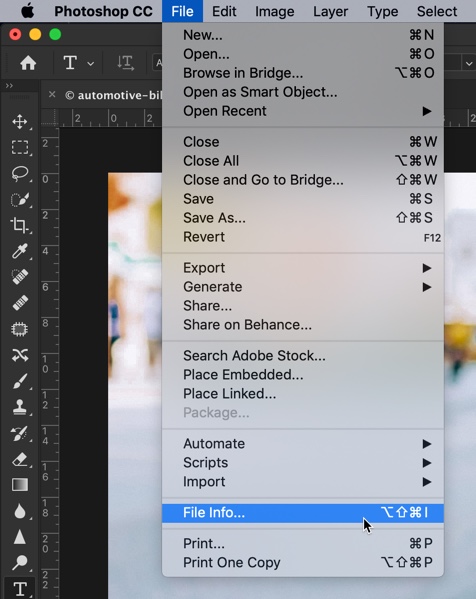
2 단계–연락처 세부 정보에서 정보를 입력
포토샵은 즉시 파일 정보를 여는 기본 탭을 엽니 다.
추가하려는 모든 것을 적어 둡니다.
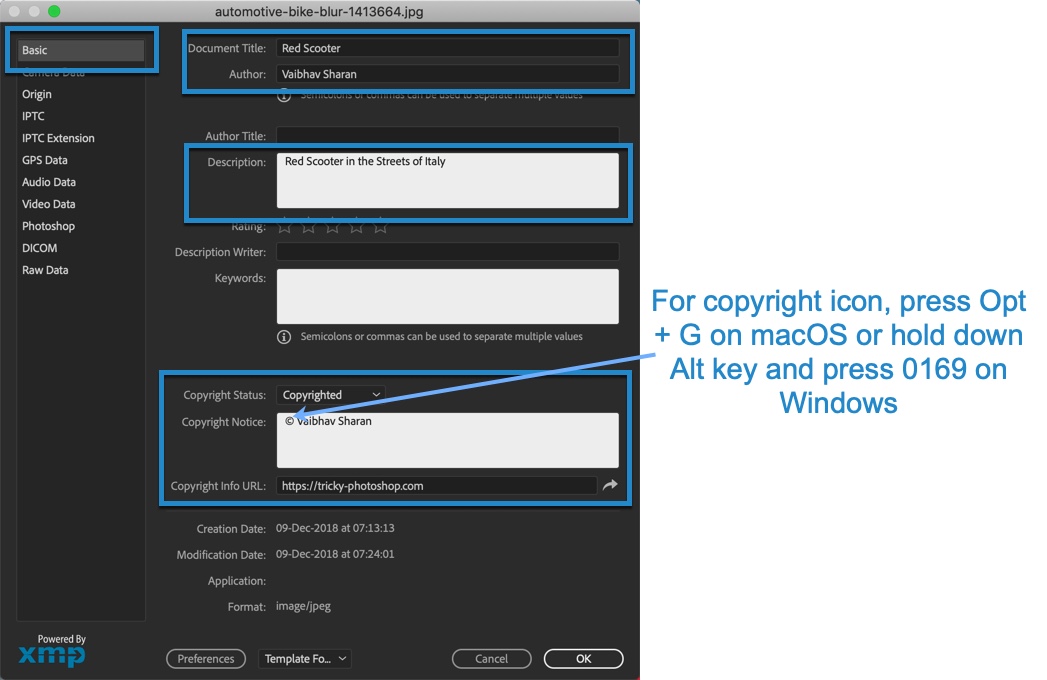
저작권 상태에서 상태를”저작권”으로 변경하십시오.
저작권 기호를 추가하는 방법이 궁금하십니까? 윈도우에서 알트를 누른 다음 0169 를 누릅니다.
이제 다음 탭으로 전환하십시오.
우리가 시작하기 전에,나는 무엇을 설명하고 싶다.
국제 언론 통신 협의회는 사진 작가들 사이에서 연락처 정보와 저작권 상태를 추가하는 가장 일반적인 메타 데이터입니다.
이것이 정의 된 방법입니다.iptc.org.
사진 메타데이터는 이미지에 대한 관리,설명 및 저작권 정보에 대한 업계 표준을 설정합니다.
여기에 연락처 정보를 입력하십시오.
“작성자”에 여러 이름을 추가 할 수도 있습니다. 누군가가 당신의 사진을 발견하면 그래서,다음 하나는 창조주에 여러 사람을 볼 수 있습니다.
하나는 쉽게 연락 할 수 있도록 이메일 아이디와 웹 사이트를 입력합니다.
확인을 누릅니다.
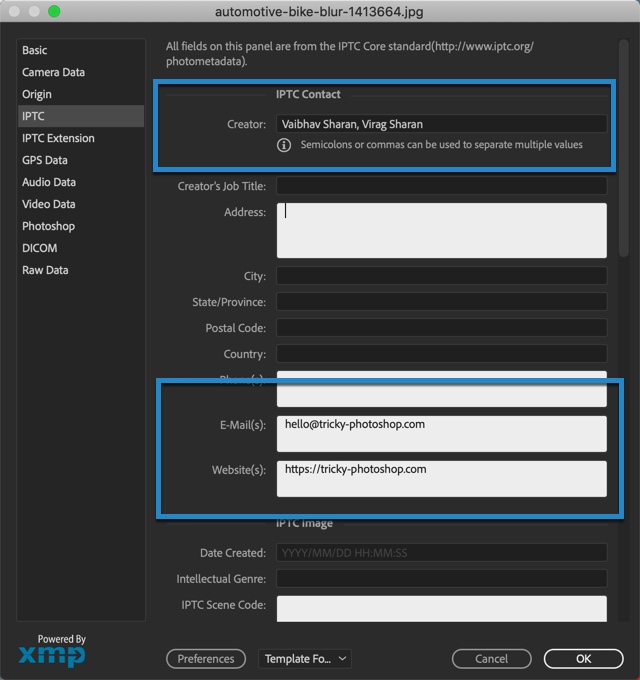
내 무료 데모 받기
3 단계–향후 사용에 대한 저작권 정보 내보내기
내가 찍은 모든 사진에 대해이 정보를 하나씩 작성해야하는 경우 좌절 할 것입니다.
포토샵은이 고통을 이해합니다. 그것은 당신이 내가 단지 몇 번의 클릭만으로 미래의 모든 이미지에 사용할 수있는 템플릿을 만들 수 있습니다.
하단에서 내보내기를 클릭합니다. 아래 스크린 샷을 참조하십시오.

이름을 지정하고 포토샵이 제안하는 기본 위치에 저장합니다.

4 단계–저작권 정보를 가져오는 방법
단순히 파일>파일 정보에서 파일 정보를 엽니다.
하단으로 이동하여 만든 저작권 정보를 선택합니다. 그게 다야.
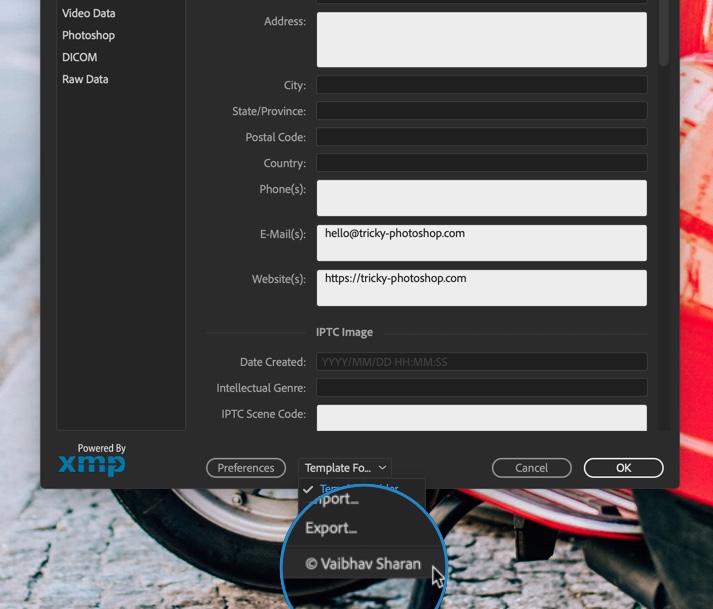
5 단계–여러 장의 사진에 저작권 및 연락처 정보를 추가
당신은 어도비 브릿지(포토샵 구독 무료로 제공되는 독립 실행 형 소프트웨어)이 필요합니다.
어도비 브리지를 열고 사진을 찾습니다.

저작권 및 연락처 정보를 추가할 사진을 선택합니다. 그들을 마우스 오른쪽 버튼으로 클릭하고 파일 정보를 선택하십시오.

저작권 정보를 선택하고 확인을 누릅니다. 그게 다야.

이 모든 것입니다,여러분.
아래 제안을 최대한 활용하십시오.
내 무료 데모 받기
